Einen Koordinations-Vorfall im Modell-Viewer bearbeiten
Ziel
Bearbeiten eines Koordinations-Vorfalls in der Seitenleiste des Modell-Viewers
Wichtige Hinweise
- Erforderliche Benutzerberechtigungen:
- Berechtigungen der Ebene „Schreibgeschützt“ oder höher für das Modelle-Tool des Projekts
UND - „Standard“- oder „Admin“-Berechtigungen für das Koordinations-Vorfälle-Tool des Projekts
Hinweis: Benutzer der Ebene „Standard“ können nur Koordinations-Vorfälle bearbeiten, die sie selbst erstellt haben.
- Berechtigungen der Ebene „Schreibgeschützt“ oder höher für das Modelle-Tool des Projekts
Schritte
- Navigieren Sie zum Tool Modelle auf app.procore.com.
- Klicken Sie auf das Modell, das Sie ansehen möchten.
- Klicken Sie auf das Symbol Vorfälle
 , um das Seitenfenster „Koordinations-Vorfälle“ zu öffnen.
, um das Seitenfenster „Koordinations-Vorfälle“ zu öffnen. - Klicken Sie auf das Symbol info
 für den Koordinations-Vorfall, den Sie bearbeiten möchten.
für den Koordinations-Vorfall, den Sie bearbeiten möchten.
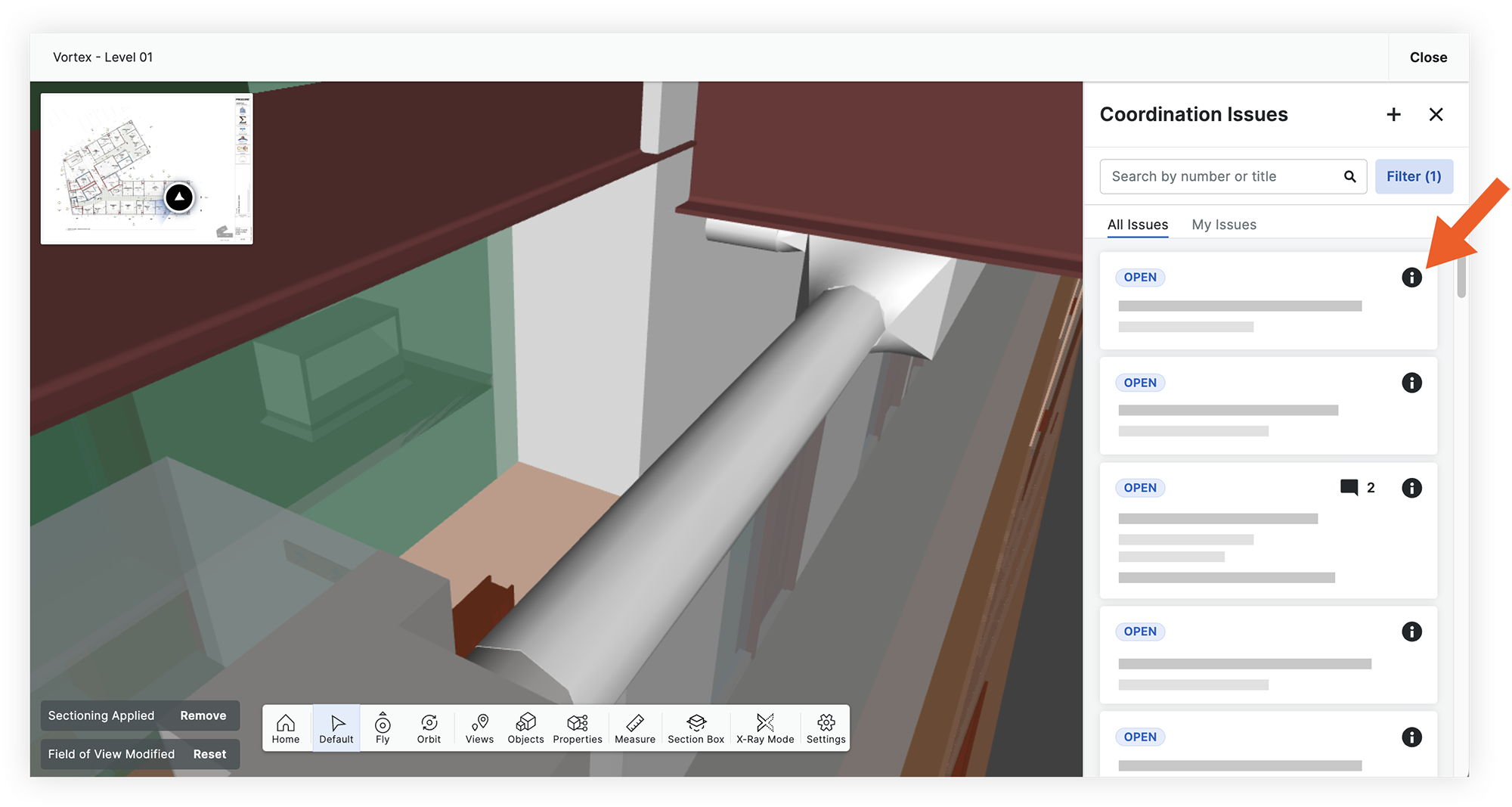
Hinweis: Dadurch wird die Registerkarte "Allgemein" für das Problem geöffnet. Alle Details werden aus dem Abschnitt "Allgemeine Informationen" des Koordinations-Vorfalls übernommen. - Klicken Sie in ein Feld und bearbeiten Sie die Informationen nach Bedarf.
Anmerkung: Wenn Sie den Status des Koordinations-Vorfalls bearbeiten möchten, klicken Sie auf das Dropdown-Menü Aktionen und wählen Sie einen Status aus. Sie können Vorfälle jedoch direkt über die Liste "Alle Probleme" auf der Hauptseite schließen oder abschließen . - Klicken Sie auf einen Punkt außerhalb des Feldes, um Ihre Änderungen zu speichern.
Änderungen werden automatisch in der Seitenleiste und im Koordinations-Vorfälle-Tool angezeigt. - Optional: Wenn Sie zu dem Vorfall im Koordinations-Vorfälle-Tool navigieren möchten, klicken Sie auf das Symbol Öffnen
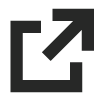 im Seitenbereich.
im Seitenbereich.

